Ερώτηση
Πρόβλημα: Διόρθωση: Δεν είναι δυνατή η πρόσβαση σε πλήρεις επιλογές ενέργειας στα Windows 10
Γεια σας. Το θέμα που έχω σχετίζεται με τις επιλογές τροφοδοσίας των Windows. Δεν μπορώ να έχω πρόσβαση σε αυτές τις ρυθμίσεις, επομένως δεν είναι δυνατή η τροποποίηση. Εμφανίζεται ακόμη και το μήνυμα που αναφέρει ότι δεν υπάρχουν διαθέσιμες πληροφορίες για το σχέδιο παροχής ενέργειας. Δεν έχω αλλάξει τίποτα, οπότε δεν ξέρω ποια είναι η αιτία για αυτό. Πώς μπορώ να αποκτήσω πρόσβαση σε αυτές τις ρυθμίσεις και να ελέγξω αυτές τις επιλογές ενέργειας μόνος μου;
Λυμένη απάντηση
Οι άνθρωποι αναφέρουν διαδικτυακά[1] ότι δεν μπορούν να έχουν πρόσβαση σε πλήρεις επιλογές ενέργειας στα Windows 10 από το πουθενά χωρίς να αλλάξουν καμία ρύθμιση. Ορισμένα άτομα υποδεικνύουν ότι το πρόβλημα παραμένει και εμφανίζεται μετά την αναβάθμιση του λειτουργικού συστήματος. Είναι συνηθισμένο επειδή ορισμένες ενημερώσεις των Windows, ειδικά οι πιο πρόσφατες αναβαθμίσεις, μπορεί να προκαλέσουν προβλήματα με το μηχάνημα και κοινές λειτουργίες.[2]
Οι μη προσβάσιμες επιλογές σχεδίου παροχής ενέργειας και άλλα προβλήματα με αυτές τις ρυθμίσεις συχνά ενοχλούν τους ανθρώπους, επομένως μιλήσαμε ήδη για το Το σχέδιο παροχής ενέργειας δεν είναι διαθέσιμο ζήτημα και το Λείπουν προεπιλεγμένα σχέδια παροχής ενέργειας πρόβλημα. Μπορεί να αντιμετωπίσετε το πρόβλημα μετά από μια συγκεκριμένη αναβάθμιση του λειτουργικού συστήματος. Εάν ναι, μια λύση στην περίπτωσή σας θα μπορούσε να είναι μια ενημέρωση των Windows που μπορεί να περιλαμβάνει συγκεκριμένες ενημερώσεις κώδικα και επιδιορθώσεις στο πρόβλημα του λειτουργικού συστήματος που προκάλεσε προβλήματα με τον υπολογιστή σας.
Άλλες αιτίες για το ζήτημα Δεν είναι δυνατή η πρόσβαση σε πλήρεις επιλογές παροχής ενέργειας στα Windows μπορεί να περιλαμβάνουν διαφορετικές τροποποιήσεις ή ζημιά σε φακέλους συστήματος ή επηρεαζόμενα κομμάτια δεδομένων που χρειάζονται για να λειτουργήσει το μηχάνημα όπως υποτίθεται προς το. Κακόβουλο λογισμικό[3] Οι μολύνσεις μπορούν συχνά να προκαλέσουν αυτά τα προβλήματα, επειδή τα υπολείμματα της απειλής στον κυβερνοχώρο οδηγούν σε αλλαγές σε μέρη όπως το μητρώο και άλλοι κατάλογοι.
Ωστόσο, παρόλο που υπάρχουν διάφορες αιτίες που μπορούν να προκαλέσουν το πρόβλημα, μπορείτε να διορθώσετε το πρόβλημα και να ξεχάσετε το πρόβλημα όπου δεν μπορείτε να αποκτήσετε πρόσβαση σε πλήρεις επιλογές παροχής ενέργειας στα Windows 10. Η αντιμετώπιση προβλημάτων μπορεί να είναι μια εξαιρετική επιλογή, καθώς η αιτιολογία πίσω από αυτό το σφάλμα είναι άγνωστη. Έχουμε μια άλλη γρήγορη επιλογή - σάρωση χρησιμοποιώντας το εργαλείο όπως ReimageΠλυντήριο ρούχων Mac X9 που πιθανώς βρίσκει και επιδιορθώνει ζητήματα με επηρεαζόμενα αρχεία για εσάς.
Εάν δεν μπορείτε να λύσετε τίποτα με αυτές τις μεθόδους, η λίστα θα πρέπει να παρέχει επιλογές που απαιτούν λίγο περισσότερη γνώση και αλληλεπίδραση. Ακολουθήστε αυτά τα βήματα και προσπαθήστε να διορθώσετε το πρόβλημα μόνοι σας. Μη διστάσετε να δοκιμάσετε μερικές από τις επιδιορθώσεις για να βρείτε αυτή που θα σας βοηθήσει τελικά.
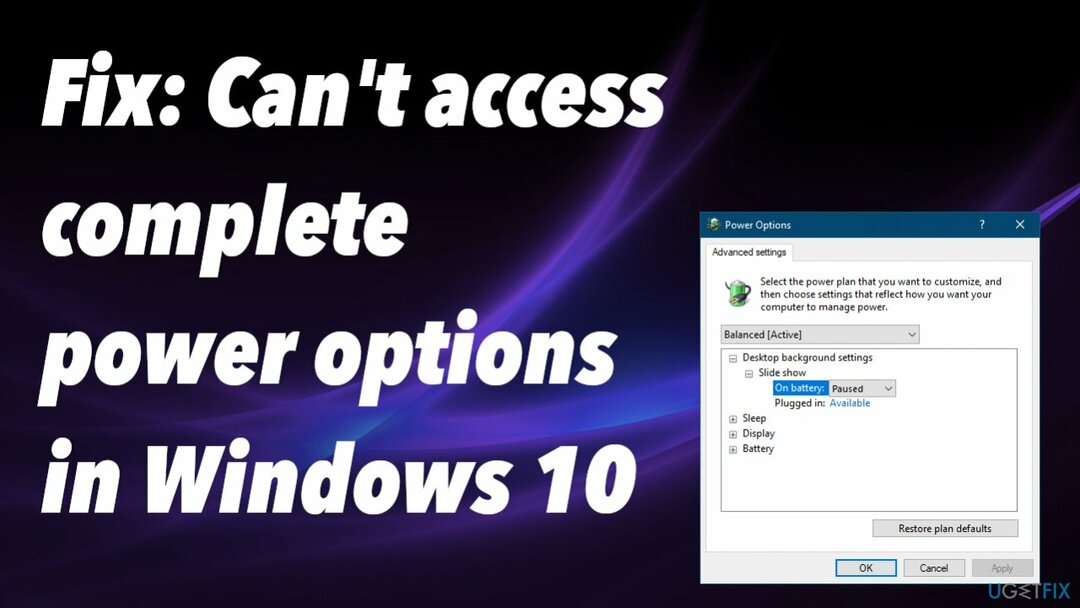
Διορθώστε 1. Αντιμετώπιση προβλημάτων τροφοδοσίας
Για να επισκευάσετε το κατεστραμμένο σύστημα, πρέπει να αγοράσετε την έκδοση με άδεια χρήσης Reimage Reimage.
- Παω σε Ρυθμίσεις.
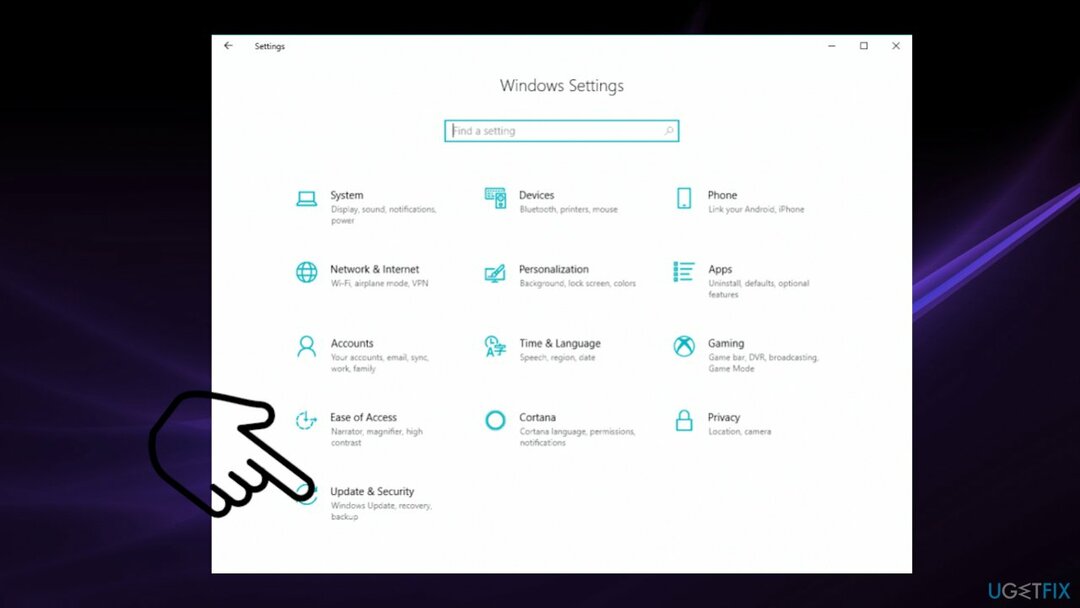
- Ενημέρωση & Ασφάλεια.
- Κάντε κλικ Αντιμετώπιση προβλημάτων.
- Επιλέγω Πρόσθετα εργαλεία αντιμετώπισης προβλημάτων.
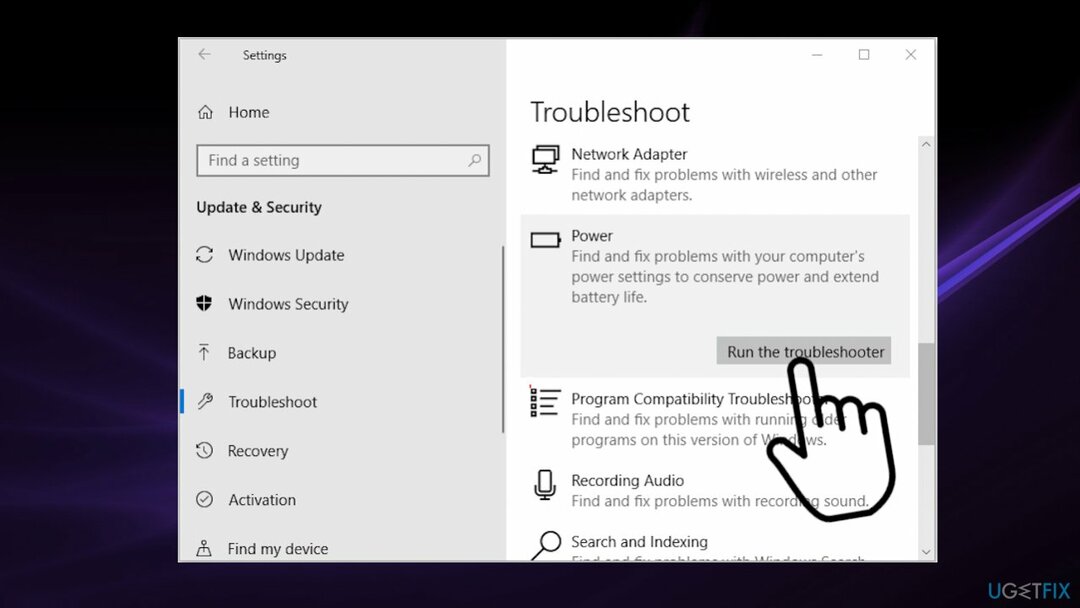
- Μετά βρες Εξουσία.
- Χτύπα το Εκτελέστε το εργαλείο αντιμετώπισης προβλημάτων κουμπί.
Διορθώστε 2. Δημιουργήστε ένα σχέδιο ενέργειας
Για να επισκευάσετε το κατεστραμμένο σύστημα, πρέπει να αγοράσετε την έκδοση με άδεια χρήσης Reimage Reimage.
- Κάντε δεξί κλικ Αρχή.
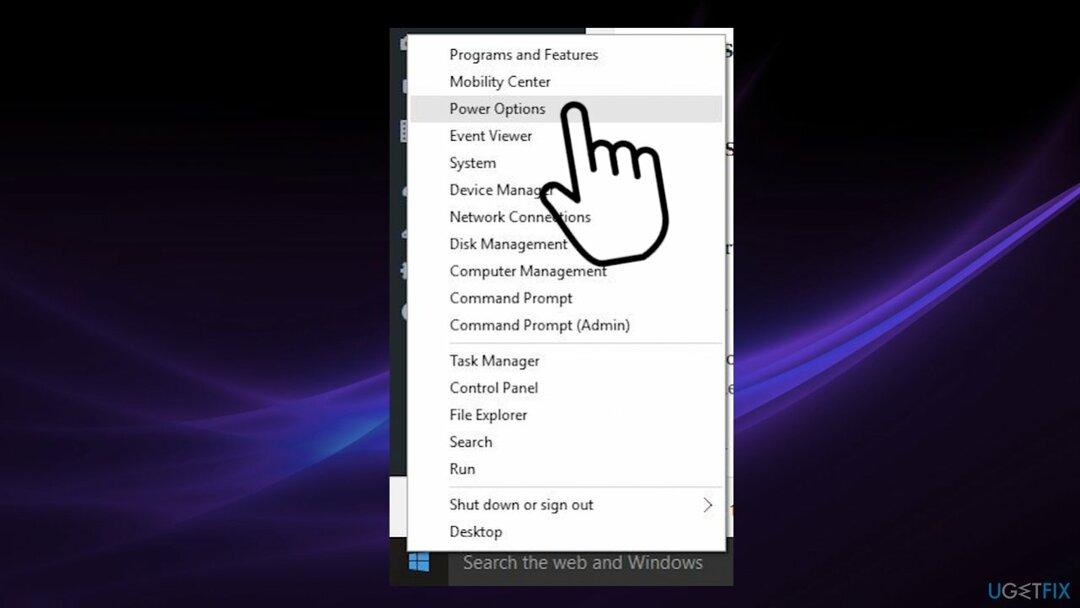
- Επιλέγω Επιλογές ενέργειας.
- Κάντε κλικ στο Πρόσθετες ρυθμίσεις ενέργειας σύνδεσμος κάτω από το Σχετίζεται με Ρυθμίσεις.
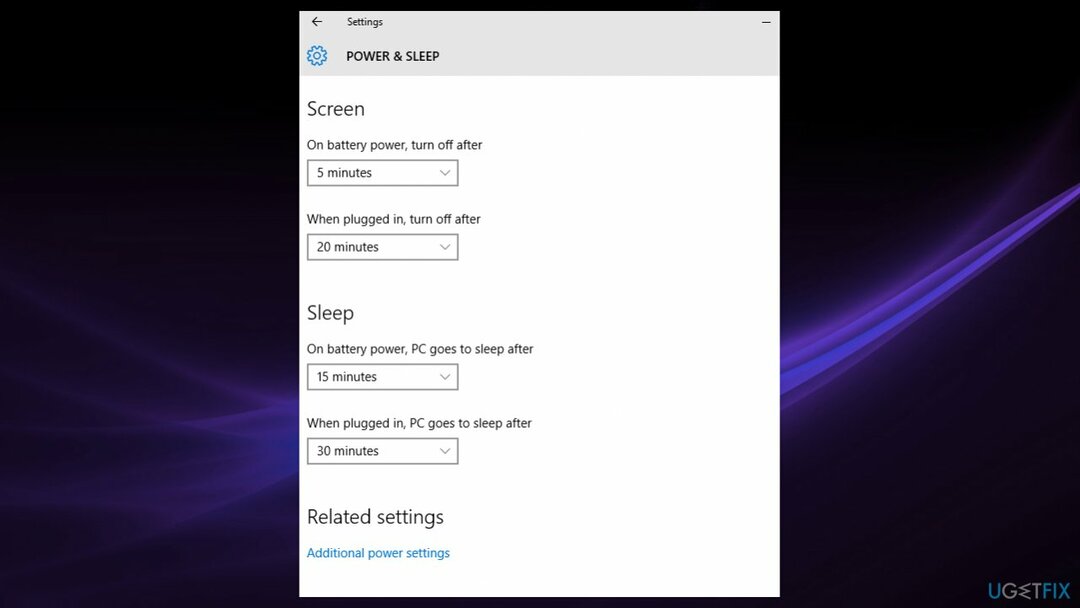
- Κάντε κλικ Δημιουργήστε ένα σχέδιο ενέργειας.
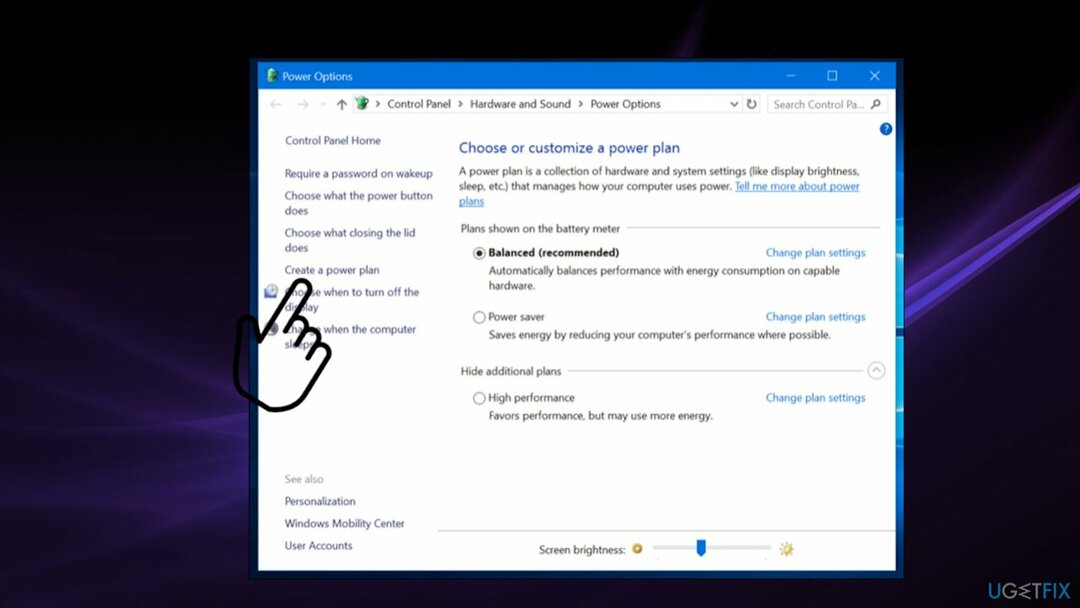
- Επιλέγω Υψηλή απόδοση.
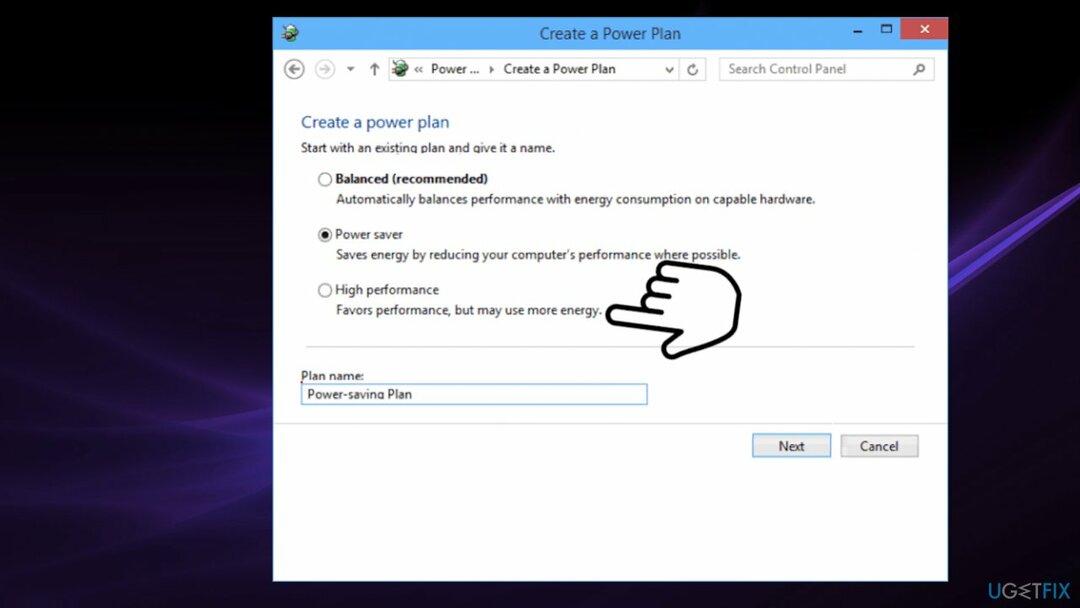
- Καθορίστε το όνομα για το νέο σας σχέδιο.
- Κάντε κλικ Επόμενο.
- Επιλέξτε τα χρονικά όρια για τη λειτουργία αδράνειας και την εμφάνιση που προτιμάτε.
- Κάντε κλικ στο Δημιουργώ.
- Το νέο σχέδιο ενέργειας θα προστεθεί και θα ενεργοποιηθεί.
- Για να το προσαρμόσετε, κάντε κλικ στο Αλλαγή ρυθμίσεων σχεδίου Σύνδεσμος.
- Κάντε κλικ στο Αλλαγή σύνθετων ρυθμίσεων ισχύος.
- Σε αυτό το παράθυρο, μπορείτε να συντονίσετε όλες τις ρυθμίσεις.
- Κάντε κλικ ΕΝΤΑΞΕΙ.
Διορθώστε 3. Επαναφορά προεπιλεγμένων σχεδίων παροχής ενέργειας
Για να επισκευάσετε το κατεστραμμένο σύστημα, πρέπει να αγοράσετε την έκδοση με άδεια χρήσης Reimage Reimage.
- Ψάχνω για CMD και κάντε κλικ Εκτελέστε ως διαχειριστής.
Για το σχήμα εξοικονόμησης ενέργειας, χρησιμοποιήστε την εντολή: powercfg.exe -duplicatescheme a1841308-3541-4fab-bc81-f71556f20b4a
Για το ισορροπημένο σχήμα, χρησιμοποιήστε την εντολή: exe -duplicatescheme 381b4222-f694-41f0-9685-ff5bb260df2e
Για το σχήμα υψηλής απόδοσης, χρησιμοποιήστε την εντολή: exe -duplicatescheme 8c5e7fda-e8bf-4a96-9a85-a6e23a8c635c
Για το σχήμα υψηλής απόδοσης, χρησιμοποιήστε την εντολή: μιxe -duplicatescheme e9a42b02-d5df-448d-aa00-03f14749eb61
Διορθώστε 4. Εισαγάγετε ένα σχέδιο ενέργειας
Για να επισκευάσετε το κατεστραμμένο σύστημα, πρέπει να αγοράσετε την έκδοση με άδεια χρήσης Reimage Reimage.
- Ανοιξε το CMD με δικαιώματα διαχειριστή.
- Πληκτρολογήστε την παρακάτω εντολή και πατήστε Enter:
powercfg -import «Η πλήρης διαδρομή προς το αρχείο .pow - Παρέχετε το μονοπάτι στο δικό σου Αρχείο *.pow
- Έξοδος από τη γραμμή εντολών.
Διορθώστε 5. Ελέγξτε τις ρυθμίσεις επιλογών ενέργειας
Για να επισκευάσετε το κατεστραμμένο σύστημα, πρέπει να αγοράσετε την έκδοση με άδεια χρήσης Reimage Reimage.
- Κάντε κλικ Αρχή.
- Εντοπίστε στο εικονίδιο με το γρανάζι και ανοιχτό Ρυθμίσεις.
- Επιλέγω Σύστημα.
- Κάντε κλικ Επιλογές ενέργειας.
- Ελέγξτε αν υπάρχουν τα σχέδια παροχής ενέργειας.
Διορθώστε 6. Αλλαγή Μητρώου
Για να επισκευάσετε το κατεστραμμένο σύστημα, πρέπει να αγοράσετε την έκδοση με άδεια χρήσης Reimage Reimage.
- Τύπος κλειδί Windows και R Την ίδια στιγμή.
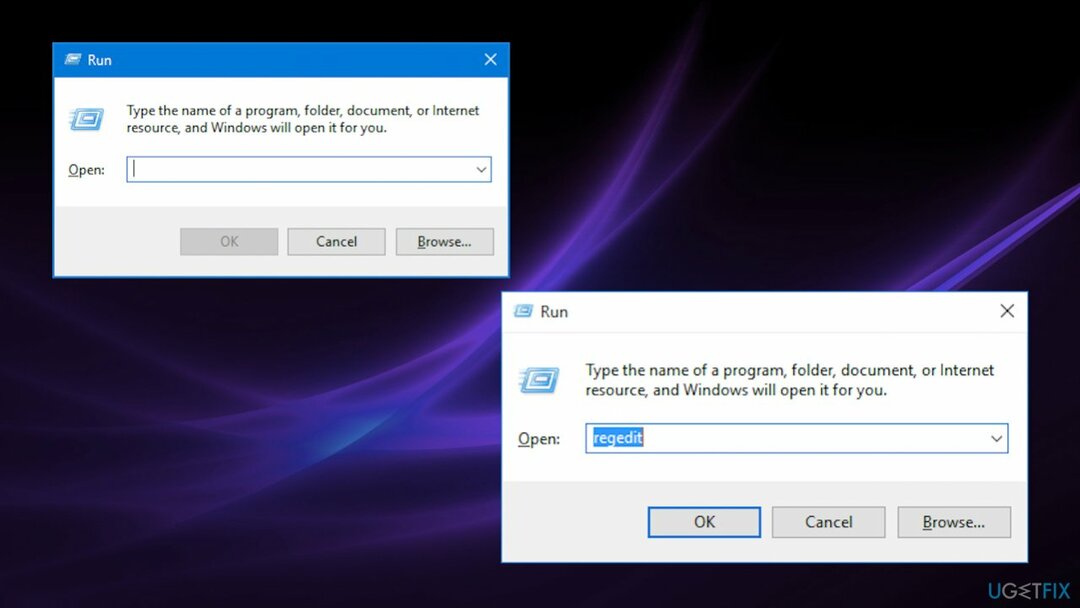
- Πληκτρολογήστε regedit στο πλαίσιο Εκτέλεση και πατήστε Εισαγω.
- Ανοίγει ο Επεξεργαστής Μητρώου.
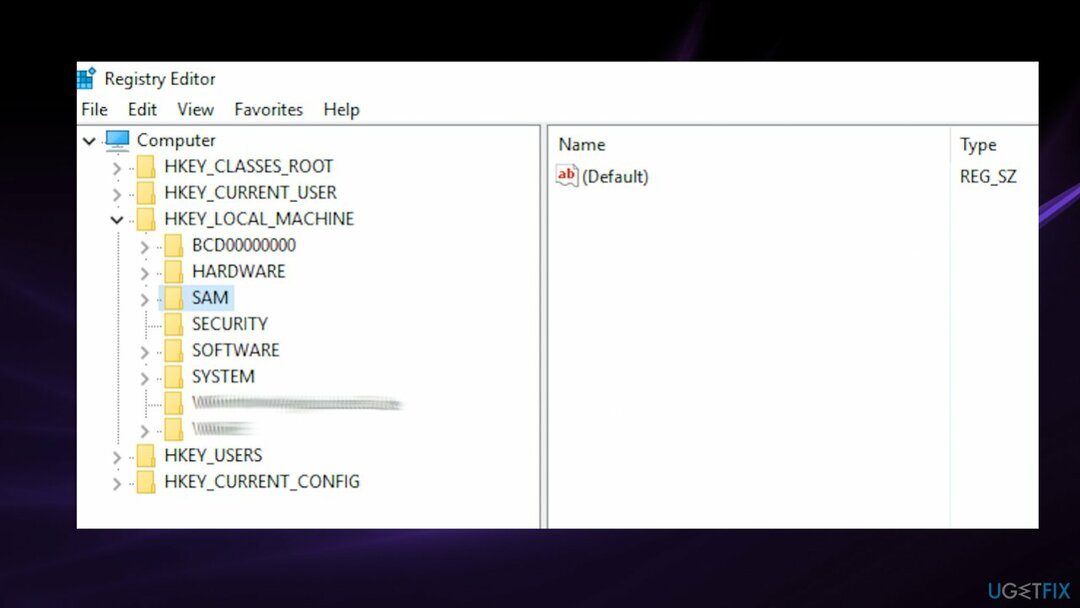
- Μεταβείτε στο φάκελο:
HKEY_LOCAL_MACHINE\\SYSTEM\\CurrentControlSet\\Control\\Power - Ελέγξτε ένα από τα κλειδιά που ονομάζεται CsEnabled στα δεξιά.
- Κάντε κλικ σε αυτό το κλειδί.
- Αλλάξτε την τιμή από 1 σε 0.
- Επανεκκινήστε τον υπολογιστή σας και ελέγξτε για τα σχέδια.
Επιδιορθώστε τα Σφάλματά σας αυτόματα
Η ομάδα του ugetfix.com προσπαθεί να κάνει το καλύτερο δυνατό για να βοηθήσει τους χρήστες να βρουν τις καλύτερες λύσεις για την εξάλειψη των σφαλμάτων τους. Εάν δεν θέλετε να δυσκολευτείτε με τεχνικές χειροκίνητης επισκευής, χρησιμοποιήστε το αυτόματο λογισμικό. Όλα τα προτεινόμενα προϊόντα έχουν ελεγχθεί και εγκριθεί από τους επαγγελματίες μας. Τα εργαλεία που μπορείτε να χρησιμοποιήσετε για να διορθώσετε το σφάλμα σας παρατίθενται παρακάτω:
Προσφορά
Κάν 'το τώρα!
Λήψη ΔιόρθωσηΕυτυχία
Εγγύηση
Κάν 'το τώρα!
Λήψη ΔιόρθωσηΕυτυχία
Εγγύηση
Εάν δεν καταφέρατε να διορθώσετε το σφάλμα σας χρησιμοποιώντας το Reimage, επικοινωνήστε με την ομάδα υποστήριξής μας για βοήθεια. Παρακαλούμε, ενημερώστε μας όλες τις λεπτομέρειες που πιστεύετε ότι πρέπει να γνωρίζουμε για το πρόβλημά σας.
Αυτή η κατοχυρωμένη με δίπλωμα ευρεσιτεχνίας διαδικασία επισκευής χρησιμοποιεί μια βάση δεδομένων με 25 εκατομμύρια στοιχεία που μπορούν να αντικαταστήσουν οποιοδήποτε κατεστραμμένο ή λείπει αρχείο στον υπολογιστή του χρήστη.
Για να επισκευάσετε το κατεστραμμένο σύστημα, πρέπει να αγοράσετε την έκδοση με άδεια χρήσης Reimage εργαλείο αφαίρεσης κακόβουλου λογισμικού.

Πρόσβαση σε περιεχόμενο βίντεο με γεωγραφικούς περιορισμούς με VPN
Ιδιωτική πρόσβαση στο Διαδίκτυο είναι ένα VPN που μπορεί να αποτρέψει τον πάροχο υπηρεσιών Διαδικτύου σας, το κυβέρνηση, και τρίτα μέρη από την παρακολούθηση στο διαδίκτυο και σας επιτρέπουν να παραμείνετε εντελώς ανώνυμοι. Το λογισμικό παρέχει αποκλειστικούς διακομιστές για torrenting και streaming, διασφαλίζοντας τη βέλτιστη απόδοση και δεν σας επιβραδύνει. Μπορείτε επίσης να παρακάμψετε γεωγραφικούς περιορισμούς και να προβάλετε υπηρεσίες όπως Netflix, BBC, Disney+ και άλλες δημοφιλείς υπηρεσίες ροής χωρίς περιορισμούς, ανεξάρτητα από το πού βρίσκεστε.
Μην πληρώνετε τους δημιουργούς ransomware – χρησιμοποιήστε εναλλακτικές επιλογές ανάκτησης δεδομένων
Οι επιθέσεις κακόβουλου λογισμικού, ιδιαίτερα το ransomware, είναι μακράν ο μεγαλύτερος κίνδυνος για τις φωτογραφίες, τα βίντεο, τα αρχεία της εργασίας ή του σχολείου σας. Δεδομένου ότι οι εγκληματίες του κυβερνοχώρου χρησιμοποιούν έναν ισχυρό αλγόριθμο κρυπτογράφησης για το κλείδωμα των δεδομένων, δεν μπορεί πλέον να χρησιμοποιηθεί έως ότου πληρωθούν λύτρα σε bitcoin. Αντί να πληρώνετε χάκερ, θα πρέπει πρώτα να προσπαθήσετε να χρησιμοποιήσετε εναλλακτική ανάκτηση μεθόδους που θα μπορούσαν να σας βοηθήσουν να ανακτήσετε τουλάχιστον ένα μέρος των χαμένων δεδομένων. Διαφορετικά, μπορεί να χάσετε και τα χρήματά σας, μαζί με τα αρχεία. Ένα από τα καλύτερα εργαλεία που θα μπορούσε να επαναφέρει τουλάχιστον μερικά από τα κρυπτογραφημένα αρχεία – Data Recovery Pro.